Программы для прошивки Андроид через компьютер на русском
Пользователи устройств на базе операционной системы Андроид порой сталкиваются с некорректной работой своего гаджета по прошествии времени. Обычно это связано с накоплением системных ошибок и другими проблемами программной части ОС. Если вовремя не придать этому значения, то со временем ваше устройство может стать полностью неработоспособным. Исправить положение и вернуть прежнюю скорость и функционал работы гаджету можно перепрошив его через usb. Давайте подробно рассмотрим какими программами для прошивки Андроида через пк лучше всего воспользоваться.
Если вы все же решились воспользоваться программой для обновления прошивки, то стоит обезопасить себя на случай неудачного исхода. Для этого рекомендуется сделать бекап ROM своего Андроид планшета или телефона. Более подробную информацию о том, как это выполнить, вы можете найти на нашем сайте. Поместив бекап вместе с ROM файлом в корневой каталог памяти устройства, вы всегда будете иметь доступ к восстановлению стоковой прошивки. После того, как вы обезопасили себя, можно приступать к выбору программы для прошивки.



Первой из рассматриваемых в статье программой-прошивальщиком для Андроид будет утилита SP Flash Tool. Ее особенность заключается в том, что она предназначается только для смартфонов на базе чипов компании MTK. Такими процессорами, к примеру, обладают многие китайские гаджеты марок: Lenovo, THL, Doogee и других. Для того, что бы успешно прошить устройство с компьютера при помощи утилиты flashtool вам понадобится:
- Компьютер.
- Смартфон или другой гаджет, который нужно перепрошить.
- Кабель USB для подсоединения телефона к компьютеру.
- Установленная утилита flashtool v3 или новее .
- Архив с нужной прошивкой.
- Драйвера под ваше устройство.
Сам процесс прошивки этой утилитой устройства на Андроид не сложен, если правильно выполнять очередность необходимых для этого действий.
Рассмотрим какими достоинствами обладает приложение:
- нет платных функций;
- не требует активации;
- простой и доступный интерфейс;
- подходит для любого смартфона и планшета на базе чипа MTK.
К основным недостаткам стоит отнести следующее:
- нет версии утилиты на русском языке;
- иногда может не находить устройство.
Скачать программу можно на официальном нашем сайте.
Самые популярные программы для прошивки «Андроид»-телефонов через ПК
На сегодняшний день утилит такого типа можно найти достаточно много, однако, большинство специалистов склоняются к мысли, что лучше использовать следующие апплеты:
- SP FlashTool.
- BootLoader.
- FastBoot.
- Odin.
- KDZ Updater.
- Sony PC Companion и др.
Именно эти приложения позволяют быстро и легко произвести любые действия, касающиеся инсталляции новых прошивок или восстановления работоспособности девайсов, поскольку являются очень простыми в использовании и к тому же безопасными для Android-систем любого поколения. Остановимся кратко на каждой программе, особо не вникая в суть процесса прошивки или восстановления.
FastBoot
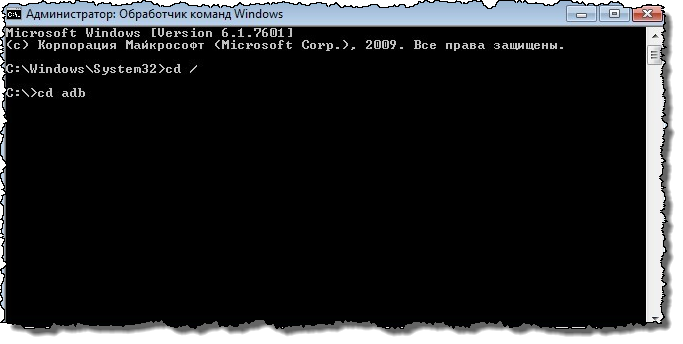
Еще одна программа для прошивки вашего Андроид гаджета с ПК. Честно говоря процесс прошивки с помощью данной программы выгляди слегка мудрено. Отмечу следующие интересные, на мой взгляд, особенности и возможности:
- Данную программу можно найти в интернете как в составе других программных пакетов, например: Android SDK или Adb Run или отдельно от них;
- Процесс прошивки осуществляется через командную строку на вашем компьютере, поэтому разобраться в этом вопросе новичку будет сложно.
Прошивка при помощи SD карты
Прошить планшет Андроид при помощи SD карты без особых усилий можно только в нескольких случаях.
- Происходит восстановление из ранее сделанной резервной копии. В этом случае нужно зайти в сервисное меню, как описано выше. Выбирая пункт advanced restore, следует выбрать карту источником и подождать результатов работы.
- Нужно поменять прошивку на планшете Андроид на полученную от производителя. В этом случае никаких сложностей в виде получения прав суперпользователя не нужно. Однако обновить прошивку через sd карту таким способом предлагают не все аппараты.
Отдельные загрузчики в сервисном меню имеют пункт install ZIP. Чаще всего таким функционалом обладают дешевые китайские модели. В этом случае установить прошивку на планшет не составит труда, никаких проверок соответствия не производится, можно пользоваться любыми кастомными версиями.
Где и как скачать программы для перепрошивки телефона
Альтернативным вариантом избавиться от поиска необходимых софтов может стать сайт – производитель смартфона. А в случае, если на ПК используется ОС Windows7 (или более новое ПО), которая способна самостоятельно определить, подобрать и скачать нужные драйвера.
При наличии опыта работы с сайтом типа «4pda.ru» всю необходимую информацию можно найти и там. Работа с ним очень проста: заходите на форум, находите устройство, подбираете наиболее интересную прошивку и скачиваете на ПК.
Sony PC Companion
Фирменное ПО от компании Sony для собственных смартфонов. Позволяет скачивать обновления прошивки, устанавливать их, восстанавливать работоспособность телефона. К тому же софт имеет средства диагностики, которые позволят устранить проблемы с производительностью.
В общем, Sony PC Companion – полезная программа для каждого владельца мобильного устройства этой фирмы. Утилита способна обслуживать не только сам телефон, но и фирменные аксессуары. А также есть возможность резервного копирования, переноса файлов и так далее.
Дополнительно Sony PC Companion позволяет перенести все личные данные и настройки со старого устройства от этой же фирмы на новое.
- интерфейс на русском языке;
- обновление и восстановление;
- обмен файлами;
- подсказки относительно всех функций.
Прошивка через компьютер
Через ПК или ноутбук с ОС Виндовс можно обновить программное обеспечение планшета, который не включается. Самый удобный способ – загрузить специальную программу. Установить новую версию можно с официального сайта производителя устройства. Или скачав с конкретно для вашей модели.
- Скачать утилиту и установить на ПК.
- Подключить планшет через USB-кабель и выбрать режим «Программное обеспечение». Некоторым устройствам после этого необходима перезагрузка.
- Произойдет поиск обновлений в авто-режиме. Если таковые имеются, то появится окно с активной кнопкой «Начать обновление».
Обновить прошивку через ПК также можно с помощью сторонних программ (описание лучших приведено ниже).
- Установить софт, который обновит ПО устройства.
- Установить на ПК последние версии драйверов.
- Скачать файл обновления на форумах Android-разработчиков 4pda (сайт на русском) или xpda (англоязычный).
- Распаковать обновление в нужную директорию. Например, при использовании FlashTool рекомендована распаковка в папку с программой.
- Запустить и добавить файлы прошивки. Первым всегда добавляется Scatter, который формирует список остальных файлов обновления ПО. Во Flash Tool добавление осуществляется нажатием на Scatter-loading.
- Подключить устройство к компьютеру через USB и начать скачивание (Download). Начинается обновление, после чего нужно отключить планшет или смартфон от ПК и перезагрузить.
С разными моделями устройств, софтом и версиями ПО порядок обновления примерно одинаковый. Это значит, что после перепрошивки, например, Explay SM2 3g получится без проблем переустановить систему на любом другом планшете.
Зачем нужна перепрошивка?
Тут все однозначно: или у вас проблемы с устройством, или вы хотите чего-то новенького, но разработчики прекратили представлять новые версии ОС.
Какие есть способы прошивки?
Всего их два, но каждый в свою очередь разделяется еще на несколько.
- Прошивка с помощью телефона.
- Прошивка с помощью компьютера.
Сейчас мы с вами рассмотрим несколько методов прошивки с использованием ПК.
Необходимая подготовка перед процессом прошивания
Все это нужно сделать, дабы не было срывов установки новой ОС.
- Полностью зарядите устройство и ваш компьютер;
- Сделайте резервную копию старой ОС;
- Проверьте исправность USB-провода.
Делаем бэкап
В примере показана ОС Android 5.0, но все ниже описанные действия практически аналогичные в любой из версий. Поэтому просто внимательно просмотрите данную инструкцию.
- Зайдите в настройки вашего устройства.
2. Выберите пункт «Сведенья о системе» и раздел «Память».3. Теперь нажмите кнопку «Резервная копия».
4. Теперь все просто: сделайте бэкап, выбрав нужные для сохранения пункты, как показано на картинках.
5. Все, резервная копия готова. Вы можете ее скопировать на другое устройство или использовать.
Как установить кастомную прошивку на планшет с sd карты
Установка кастомной прошивки относительно проще, чем установка официальной.
1. Скачайте кастомную прошивку какую хотите, и приложения от Google (gapps.zip). Эти приложения нужны для корректной работы устройства. Некоторые программы не работают без приложений Google, в частности без Play Market. Лучше качать те Google-приложения, что идут вместе с прошивкой (как правило, с ней выкладывается и gapps.zip), чтобы не было конфликтов.
2. Копируйте архив с ПО и gapps.zip в память планшета. Можно и на мемори карту, но лучше во внутреннюю память.
3. Скачиваете ClockWorkMod, если он еще не установлен. Как установить ClockWorkMod на планшет
4. Заходите в режим Recovery, для этого нажимаем «Громкость-» и кнопку «Включение«
5. Делаете Wipe data/factory reset, как его сделать написано выше, пункт 10 из инструкции по установке официальной прошивки.
6. Выбираете там пункт Install zip from sdcard кнопками громкости и включения. Затем — Chooze zip from sdcard, и выбираете вашу прошивку. После того как она установится, перезагрузите планшет, выбрав Reboot system now.
7. Теперь надо установить Google-программы. Делаем тоже самое, что в предыдущем пункте, только выбираем gapps.zip. Снова перезагружаемся.
8. И снова делаем Wipe data/factory reset. И вот теперь все, вам удалось успешно перепрошить усройство.
Как прошить китайский планшет (Armix, ZTE, Prestigio, Ritmix…)
Теперь давайте расскажу как прошить китайский планшет. Первым делом ищите прошивки для вашей модели планшета. Банально спрашиваете поисковик «прошивки для полное_название_планшета». Желательно указывать точное название устройства, а то бывает фатальной разница в пару цифр. После того как их нашли, читаем внимательно описание прошивок. Если вы убедились что это то, что вам нужно — качайте. Если найти не удалось, попробуйте поискать в англоязычном интернете, введя «firmware for полное_название_планшета».
Далее форматируем карту памяти на всякий случай в системе FAT32 и копируем что скачали на нее. Скорей всего это будет архив, так что придется его распаковать, но как именно лучше почитать в прикрепленном к нему файле.
Выключаем китайского друга, проверяем что заряда батареи достаточно и включаем. Планшет все сделает сам. По крайней мере должен.
Сколько нужно зарядки для прошивки планшета?
Тут лучше не рисковать, и зарядить на 100%. Но вообще хватает и половины заряда. В некоторых случаях Андроид сам скажет что заряда батареи недостаточно для прошивки. Если планшет разрядится во время прошивки будут большие проблемы. Придется восстанавливать его из состояния кирпича.












